Tutti conoscono e utilizzano i post it, foglietti di carta di diverse colorazioni la cui caratteristica principale è quella di essere semi-adesivi. Applicati sulla scrivania, sul monitor del PC o su qualunque altro oggetto aiutano a ricordare appuntamenti, impegni e altre cose da tenere a mente.
Uno degli strumenti che noi utilizziamo ormai ogni giorno si chiama Google Keep ma moltissimi conoscono e adoperano ad esempio Evernote o OneNote.
Il vantaggio di queste soluzioni è che è possibile prendere e memorizzare qualunque tipo di appunto non solo testuale. È infatti possibile aggiungere immagini, foto, note vocali, link e così via. Gli appunti vengono costantemente tenuti sincronizzati tra i vari dispositivi che si posseggono, a patto ovviamente di effettuare il login con il medesimo account utente.
Trascrivere testo da foto con Google Keep su PC e smartphone; copiare e incollare testi su Android è davvero comodo. Si può ad esempio scrivere una nota sui propri dispositivi mobili per poi ritrovarsela su PC desktop/notebook o viceversa. Strumenti come Google Keep possono essere utili anche per trasferire istantaneamente materiale da smartphone a PC (oppure in senso inverso).
Con Google Foto, Lens e altri strumenti è inoltre molto facile copiare testo da foto su smartphone e tablet.
Windows 10 e Windows 11 integrano anche gli appunti intelligenti per copiare testi e altri dati da un dispositivo altro usando CTRL+C, CTRL+V e la cronologia di Windows+V.
Post it sul desktop del PC con Windows 10, Windows 11 e Memo o Sticky Notes
Non tutti sanno che Windows 10 e Windows 11 integrano Memo. Alias Sticky Notes, si tratta di un’applicazione che permette di creare post it sul desktop con la possibilità di modificarne le dimensioni e cambiare il colore.
Con i post it di Windows le varie note possono essere prese in carico e si possono ottenere promemoria (anche in forma vocale) ogniqualvolta un appuntamento o un evento si stessero avvicinando.
Non solo. Digitando per esempio un indirizzo nella nota, Windows inserirà automaticamente un collegamento alla mappa. Scrivendo, per esempio, il numero di un volo aereo, Windows lo riconosce e riporta informazioni utili sul viaggio programmato.
Per usare Sticky Notes in Windows 10 e 11 basta digitare Memo nella casella di ricerca del sistema operativo e avviare l’applicazione.
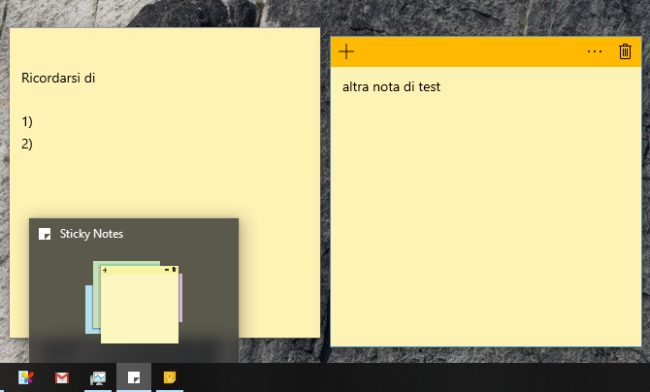
Suggeriamo di cliccare con il tasto destro sull’icona di Memo nella barra delle applicazioni e selezionare Aggiungi alla barra delle applicazioni. In questo modo sarà possibile riaprire velocemente le note in caso di riavvio o spegnimento del sistema.
Nella configurazione predefinita di Windows 10 e 11, lasciando aperta l’applicazione Memo e riavviando o spegnendo il sistema, al successivo avvio essa sarà automaticamente ripristinata insieme con tutte le note create.
Si può creare una nuova nota con Memo semplicemente premendo il tasto “+” in alto a destra. Cliccando invece sui puntini (…) è possibile modificare il colore del post it.
Se il dispositivo Windows 10 o Windows 11 in uso disponesse di una penna digitale e di un touchscreen sarà possibile scrivere a mano sul foglietto giallo a video o su post it virtuali di qualunque colore.
I post it di Memo possono essere automaticamente sincronizzati su tutti i dispositivi Windows 10 e Windows 11 ove si utilizza lo stesso account Microsoft.
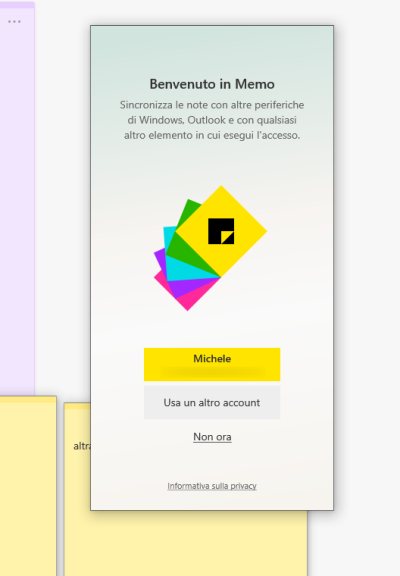
Dopo aver effettuato il login con il proprio account utente Microsoft e confermato la possibilità per OneNote di accedere allo stesso (vedere qui), apparirà la nuova finestra Memo.
Essa è una sorta di contenitore per tutte le note, anche quelle create su altri dispositivi e sincronizzate su ciascun device.
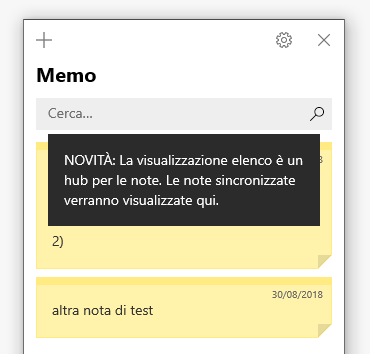
Non solo. I post it e le note gestiti con Memo possono essere visualizzati, creati e modificati anche da browser Web collegandosi con questa pagina.
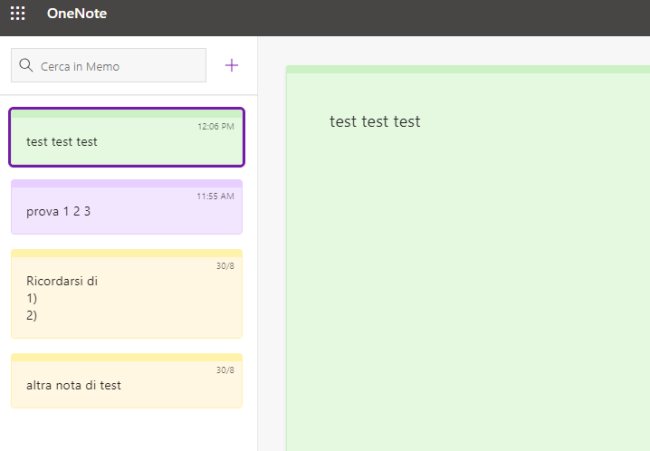
Il vantaggio è evidente: le note possono essere lette e gestite con qualunque dispositivo, anche in mobilità e da device che non utilizzano Windows.
Stickies resta uno dei programmi gratuiti più completi per la gestione dei post it
Tra le tante applicazioni che permettono di mostrare post it sul desktop del computer una delle migliori è certamente Stickies.
Scaricabile gratuitamente da questa pagina, Stickies integra un numero di funzionalità avanzate che lascia davvero attoniti ed è installabile senza problemi su tutte le versioni di Windows.
Il vantaggio di Stickies è che, come nel caso di Google Keep, le note possono ospitare qualunque tipo di contenuto e possono essere personalizzate per quanto riguarda fonti di carattere, colori e pulsanti presenti.
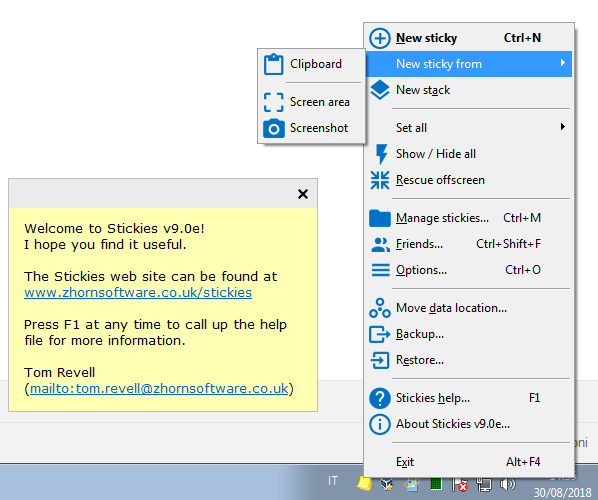
I post it di Stickies restano sul desktop nell’esatta posizione decisa dall’utente e possono essere sincronizzati via TCP/IP, usando un server SMTP o ricorrendo a client MAPI.
Inoltre, le note possono essere legate a una specifica applicazione in maniera tale che compaiono solo quando venisse avviato il programma cui si riferiscono.
Stickies permette di impostare allarmi sonori, di nascondere i post it per un certo periodo mostrandoli automaticamente solo quando necessario, di condividere le note con amici e collaboratori.
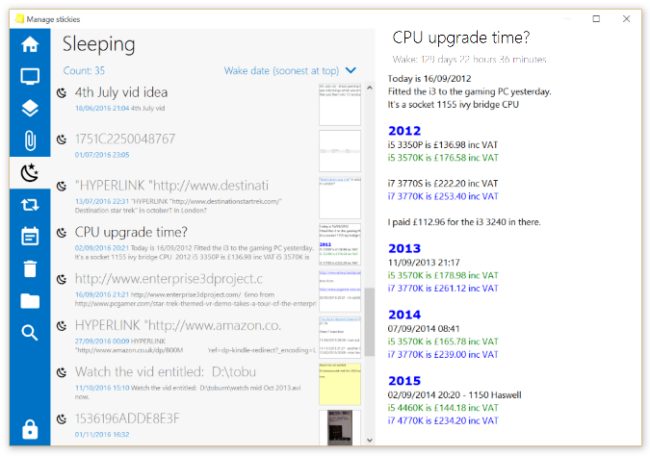
Facendo clic sull’opzione Manage stickies, inoltre, è possibile ottenere la lista di tutti i post it memorizzati ed eventualmente utilizzare la funzionalità di ricerca integrata per individuare le informazioni d’interesse.
Per una gestione efficace dei propri impegni e degli appuntamenti, al di là di attività che possono essere ricordate con un semplice post it, suggeriamo di usare i calendari di Google, Microsoft o strumenti similari.
/https://www.ilsoftware.it/app/uploads/2023/05/img_17884.jpg)
/https://www.ilsoftware.it/app/uploads/2025/12/calibri-font-vietato.jpg)
/https://www.ilsoftware.it/app/uploads/2025/12/cm_0.jpg)
/https://www.ilsoftware.it/app/uploads/2025/12/monitoraggio-dipendenti-rcs-archival-teams.jpg)
/https://www.ilsoftware.it/app/uploads/2025/11/collabora-office-offline-open-source.jpg)